- თუ თქვენ იღებთ ფაილი კორუმპირებულიაშეცდომა თქვენ ალბათ მესამე დააინსტალირეთ წვეულებაISO განცხადება თქვენს შესახებ ვინდოუსი 10 კომპიუტერი
- თუმცა, თუ ვინდოუსი 10 ISO ფაილი არის ნამდვილად კორუმპირებული, წაიკითხეთ პრობლემების მოგვარების სახელმძღვანელო, რომ შეიტყოთ, თუ როგორ შეგიძლიათ პრობლემის მოგვარება.
- შეისწავლეთ ჩვენი ტექნიკური პრობლემების მოგვარების გვერდი თუ რაიმე სხვა პროგრამული უზრუნველყოფის ან აპარატურის წინაშე დგახართ.
- თუ დამატებითი ინფორმაცია გჭირდებათ ყველაზე პოპულარული ოპერაციული სისტემის შესახებ, შეიყვანეთ ჩვენი Windows 10 Hub.
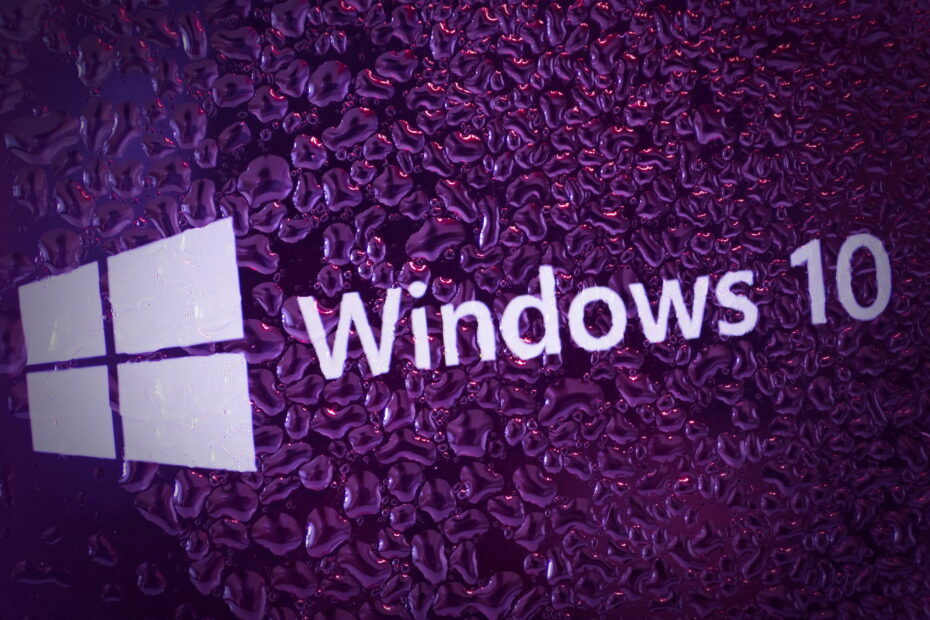
- ჩამოტვირთეთ Restoro PC Repair Tool რომელსაც გააჩნია დაპატენტებული ტექნოლოგიები (პატენტი ხელმისაწვდომია) აქ).
- დააჭირეთ დაიწყეთ სკანირება Windows– ის პრობლემების მოსაძებნად, რომლებიც შეიძლება კომპიუტერში პრობლემებს იწვევს.
- დააჭირეთ შეკეთება ყველა თქვენი კომპიუტერის უსაფრთხოებასა და მუშაობაზე გავლენის მოსაგვარებლად
- Restoro გადმოწერილია 0 მკითხველი ამ თვეში.
თუ იყენებთ Windows Explorer ფაილის ან მესამე მხარის აპლიკაციის ჩასასმელად, წაიკითხეთ პრობლემების გადაჭრის სახელმძღვანელო, რომ შეიტყოთ როგორ შეგიძლიათ დაარეგულიროთ თქვენი Windows 10 .ISO ფაილი.
რის ერთ-ერთი მთავარი მიზეზია ფაილი დაზიანებულია შეცდომა არის ის ფაქტი, რომ თქვენ ადრე დააინსტალირეთ მესამე მხარის ISO პროგრამა თქვენს Windows 10 კომპიუტერზე.
კიდევ ერთი შესაძლო ახსნა ის არის, რომ გარკვეული სისტემის ფაილები დაზიანებულია ვინაიდან ბოლოს გამოიყენეთ Windows Explorer.
როგორ შემიძლია დავაფიქსირო დისკის გამოსახულების ფაილი, რომელიც დაზიანებულია შეცდომით?
- წაშალეთ თქვენი ISO აპი და დააინსტალირეთ სათანადო პროგრამა
- შეასწორეთ თქვენი მესამე მხარის აპი
- სისტემის ფაილის შემოწმების გაშვება
- კვლავ ჩამოტვირთეთ ISO ფაილი
- გამოიყენეთ ISO- ს სამონტაჟო სხვა პროგრამა
- გამოიყენეთ DISM ერთად RestoreHealth
1. წაშალეთ თქვენი ISO აპი და დააინსტალირეთ სათანადო პროგრამა

- Წადი ძებნა.
- საძიებო ველში აკრიფეთ Მართვის პანელი.
- ძებნის დასრულების შემდეგ აირჩიეთ პანელი.
- აირჩიეთ ნახვა ავტორი ჩამოსაშლელი მენიუ და დააჭირეთ მარცხენა ღილაკს დიდი ხატები.
- Გააღე პროგრამები და მახასიათებლები.
- დააჭირეთ მარცხენა ღილაკს მესამე მხარის ISO პროგრამაზე.
- აირჩიეთ წაშალეთ ღილაკი ახლა
- წაშალეთ ინსტალაციის პროცესი.
თუ გჭირდებათ დამატებითი ინფორმაცია Windows 10 – ზე პროგრამებისა და აპების დეინსტალაციის შესახებ, ჩვენ დავწერეთ ერთგულ მეგზურს ამ თემაზე.
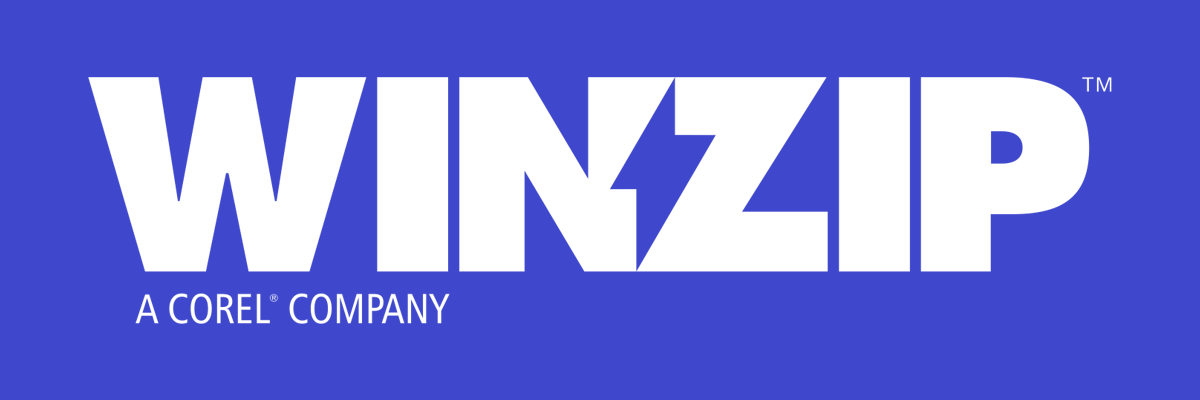
ახლა, როდესაც ISO აპი დააინსტალირეთ, იცით თუ არა, რომ სურათის ამოღება ასევე შეგიძლიათ WinZip ISO ფაილები ძირითადად არქივებია, ასე რომ, როგორ შეგიძლიათ მათი მოპოვება მხოლოდ 4 მარტივი ნაბიჯით:
- დაიწყეთ WinZip და გახსენით შეკუმშული ფაილი დაწკაპვით ფაილი > ღია და აირჩიეთ ISO ფაილი.
- აირჩიეთ ყველა ფაილი ISO ფაილის შიგნით (შეგიძლიათ აირჩიოთ მრავალი ფაილი, CTRL ღილაკის დაჭერით და მათზე მარცხენა დაჭერით).
- Დააკლიკეთ 1 ღილაკზე დაჭერით ჩამოხსნა და აირჩიეთ გახსენით კომპიუტერი ან Cloud WinZip პანელში Unzip / Share ჩანართიდან.
- აირჩიეთ დანიშნულების საქაღალდე, სადაც გსურთ ფაილების ამოღება და დააჭირეთ ღილაკს ზე ჩამოხსნა ღილაკი.

WinZip
დაივიწყეთ ISO მონტაჟი და ვირტუალური დისკები. შეგიძლიათ გამოიყენოთ WinZip, რომ მიიღოთ ISO რამდენიმე წამში!
Მიიღე ახლა
2. შეასწორეთ თქვენი მესამე მხარის აპი
- გადადით ძებნაზე> ძებნა დიალოგურ ფანჯარაში, აკრიფეთ Მართვის პანელი ციტატების გარეშე.
- აირჩიეთ Მართვის პანელი ხატულა ძიების პროცესის დასრულების შემდეგ.
- Დააკლიკეთ ნახვა ავტორი პანელის ფანჯარაში.
- აირჩიეთ დიდი ხატები ვარიანტი.
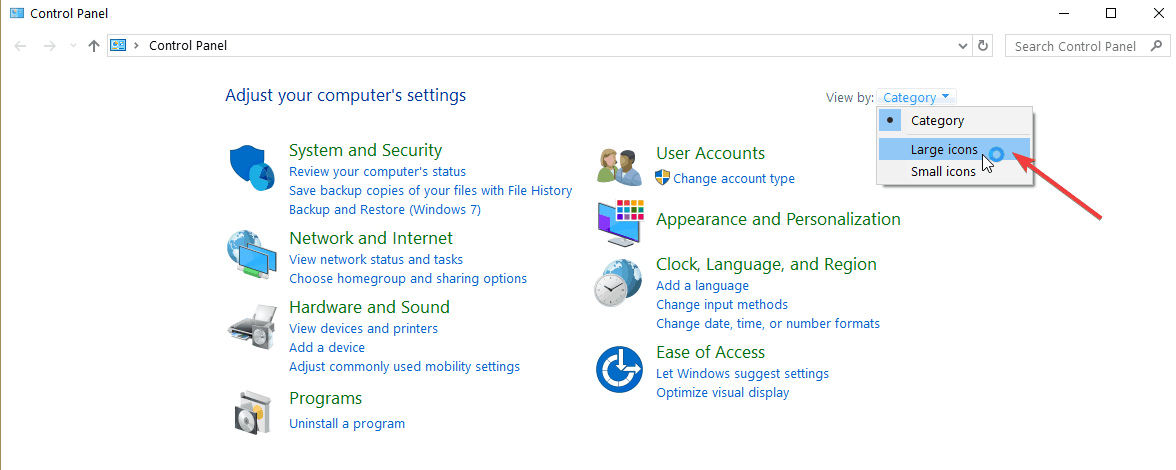
- იპოვნე პროგრამები და ფუნქციები და გახსენი.

- აირჩიეთ პროგრამა, რომლის გამოყენებასაც ცდილობთ ISO ფაილი ან მესამე მხარის ISO პროგრამა და დააჭირეთ ღილაკს შეკეთება ან შეცვლა ღილაკი
- მიჰყევით ეკრანზე მითითებებს პროცესის დასასრულებლად და გადატვირთეთ Windows 10 კომპიუტერი.
გსურთ მთლიანად ამოიღოთ პროგრამები თქვენი კომპიუტერიდან? გამოიყენეთ ეს საოცარი დეინსტალატორები!
3. სისტემის ფაილის შემოწმების გაშვება
- Წადი დაწყება, ტიპი სმდ, გასაშვებად დააწკაპუნეთ მაუსის მარჯვენა ღილაკზე პირველ შედეგზე ბრძანების სტრიქონი როგორც ადმინისტრატორი.
- Შეიყვანეთ sfc / scannow ბრძანება.

- დააჭირეთ ღილაკს შედი კლავიატურაზე გასაღები.
- მოდით სისტემის ფაილის შემოწმება შეასრულოს თავისი სამუშაო და შეასწოროს ნებისმიერი შეცდომა, რაც მას სისტემაში აღმოაჩენს.
- პროცესის დასრულების შემდეგ გადატვირთეთ Windows 10 ოპერაციული სისტემა.
- ხელახლა შეამოწმეთ, შესაძლებელია თუ არა თქვენი .ISO ფაილის სწორად მონტაჟი თქვენს ოპერაციულ სისტემაში.
თუ თქვენ არ გაქვთ წვდომა Command Prompt- ზე, როგორც ადმინისტრატორი, უკეთესია უფრო ახლოს გაეცანით ამ სახელმძღვანელოს ამ პრობლემის მოსაგვარებლად.
4. კვლავ ჩამოტვირთეთ ISO ფაილი
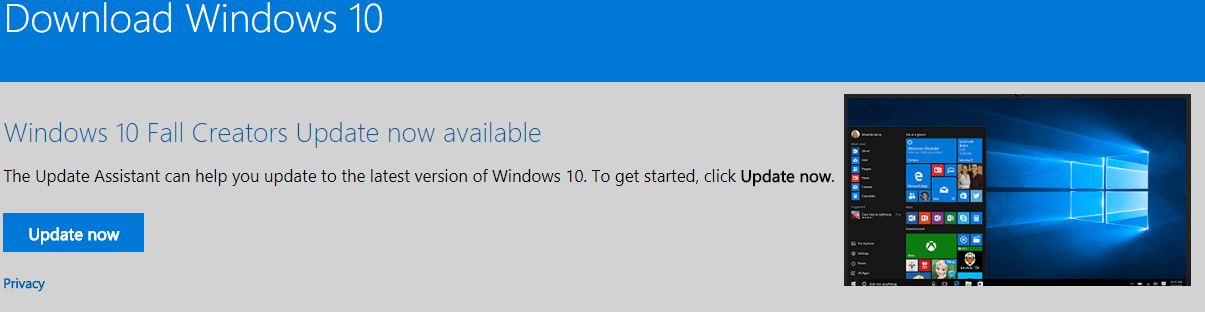
ისევ წადი Microsoft– ის ვებ – გვერდი სადაც ჩამოტვირთეთ .ISO ფაილი და ხელახლა შეასრულეთ პროცესი. ზოგჯერ ჩამოტვირთვის პროცესი შეიძლება შეწყდეს ამა თუ იმ ეტაპზე და შედეგად დასრულდეს გადმოწერა.
გაუშვით სისტემის სკანირება პოტენციური შეცდომების აღმოსაჩენად

ჩამოტვირთეთ Restoro
PC სარემონტო ინსტრუმენტი

დააჭირეთ დაიწყეთ სკანირება რომ იპოვოთ ვინდოუსის პრობლემები.

დააჭირეთ შეკეთება ყველა დაპატენტებულ ტექნოლოგიებთან დაკავშირებული პრობლემების გადასაჭრელად.
გაუშვით კომპიუტერის სკანირება Restoro Repair Tool– ით, რომ იპოვოთ შეცდომები, რომლებიც იწვევს უსაფრთხოების პრობლემებს და შენელებას. სკანირების დასრულების შემდეგ, შეკეთების პროცესი შეცვლის დაზიანებულ ფაილებს ახალი Windows ფაილითა და კომპონენტებით.
დიახ, რაც შეიძლება მარტივად ჩანდეს ეს გამოსავალი, საკმაოდ ბევრმა მომხმარებელმა დაადასტურა, რომ მათ მოახერხეს პრობლემის მოგვარება ISO გადმოტვირთვის პროცესის განახლებით.
5. გამოიყენეთ ISO- ს სამონტაჟო სხვა პროგრამა

თუ პრობლემა გამეორდება, შეეცადეთ გამოიყენოთ ISO დამონტაჟების სხვა პროგრამა. ამჟამინდელმა ინსტრუმენტმა შეიძლება ვერ იმუშაოს შეუთავსებლობის პრობლემების, კონკრეტული ტექნიკური საკითხის გამო, რომელიც ჯერ არ არის დაპატორებული და ა.შ.
ჩვენ გირჩევთ Power ISO- ს. ამ პროგრამას გააჩნია შემდეგი მახასიათებლები:
- შეგიძლიათ ISO / BIN გამოსახულების ფაილების დამუშავება, ჩამტვირთავი CD გამოსახულების ფაილის შექმნა
- PowerISO მხარს უჭერს CD / DVD გამოსახულების ფაილის თითქმის ყველა ფორმატს
- დაამონტაჟეთ გამოსახულების ფაილი შიდა ვირტუალური დისკით და შემდეგ გამოიყენეთ ფაილი მისი მოპოვების გარეშე
- PowerISOscans და ოპტიმიზაცია ფაილი შეკუმშვის დროს
- დაიცავით არქივი პაროლით
- გამოიყენეთ არქივი პირდაპირ დეკომპრესირების გარეშე. PowerISO ვირტუალურ დისკს შეუძლია არქივის პირდაპირ მონტაჟი
⇒ მიიღეთ PowerISO
6. გამოიყენეთ DISM ერთად RestoreHealth
- Წადი დაწყება > ტიპი სმდ > მარჯვენა ღილაკით დააჭირეთ ღილაკს ბრძანების სტრიქონი და ამოქმედეთ ინსტრუმენტი, როგორც ადმინისტრატორი

- ახლა თქვენ აპირებთ აწარმოოთ სამი განსხვავებული ბრძანება Windows– ის სურათის კორუფციის პრობლემების გამოსასწორებლად:
DISM / ონლაინ / გასუფთავება-გამოსახულება / შემოწმება ჯანმრთელობაDISM / ონლაინ / გასუფთავება-სურათი / ScanHealthDISM / ინტერნეტი / გასუფთავება-გამოსახულება / ჯანმრთელობის აღდგენა
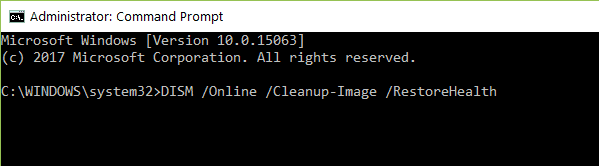
ყოველი ბრძანების შემდეგ დააჭირეთ Enter- ს. დაველოდოთ მიმდინარე ბრძანების დასრულებას სკანირების პროცესში, სანამ შევა შემდეგი.
გაითვალისწინეთ, რომ შეიძლება მთელი პროცესი ზოგჯერ 30 წუთს გაგრძელდეს.
თუ ზემოთ მოყვანილ ნაბიჯებს მიჰყევით, თქვენი .ISO ფაილის დამონტაჟების პრობლემები ახლა ისტორიაში უნდა იყოს.
თუ თქვენ გაქვთ სხვა შეკითხვები ან რაიმე პრობლემა შეგექმნათ ამ სახელმძღვანელოში მითითებული ნაბიჯების შესრულებისას, შეგვატყობინეთ ქვემოთ მოცემულ კომენტარებში.
 კიდევ გაქვთ პრობლემები?შეასწორეთ ისინი ამ ინსტრუმენტის საშუალებით:
კიდევ გაქვთ პრობლემები?შეასწორეთ ისინი ამ ინსტრუმენტის საშუალებით:
- ჩამოტვირთეთ ეს PC სარემონტო ინსტრუმენტი TrustPilot.com– ზე შესანიშნავია (ჩამოტვირთვა იწყება ამ გვერდზე).
- დააჭირეთ დაიწყეთ სკანირება Windows– ის პრობლემების მოსაძებნად, რომლებიც შეიძლება კომპიუტერში პრობლემებს იწვევს.
- დააჭირეთ შეკეთება ყველა დაპატენტებულ ტექნოლოგიებთან დაკავშირებული პრობლემების გადასაჭრელად (ექსკლუზიური ფასდაკლება ჩვენი მკითხველისთვის).
Restoro გადმოწერილია 0 მკითხველი ამ თვეში.
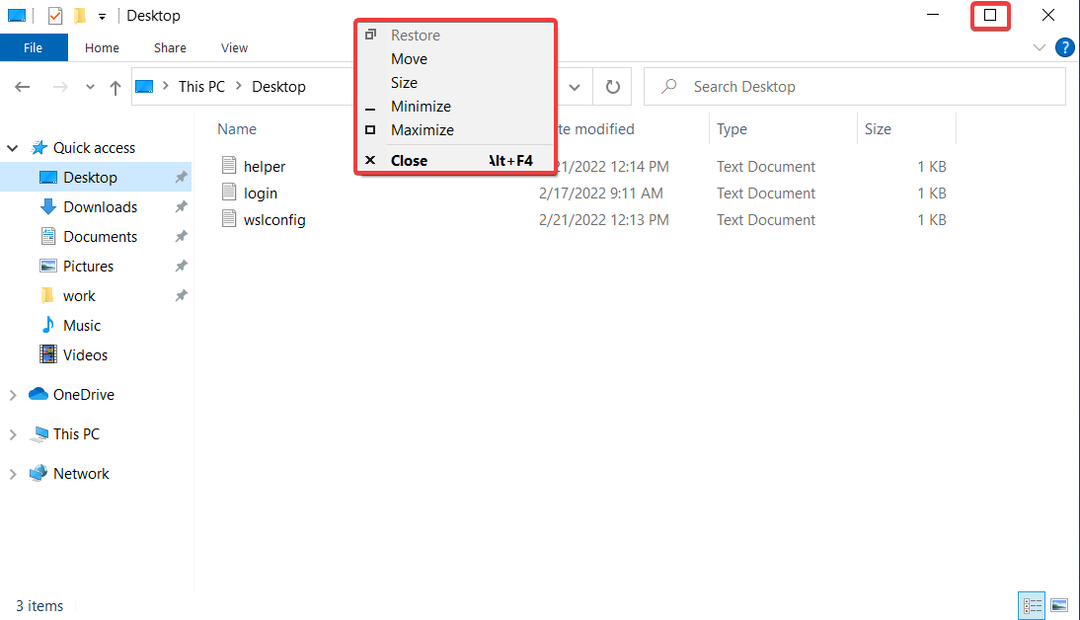

![Lcore.exe ქსელის გამოყენების პრობლემები [გამოსწორება]](/f/816c1a1842a25cf2908c5e4ae47c941b.jpg?width=300&height=460)